Você deseja destacar o ponteiro do mouse no Windows 10? ou até mesmo obter um círculo ao redor do ponteiro do mouse no Windows 10? Então você está no lugar certo. Neste guia, mostraremos como obter um círculo amarelo ao redor do ponteiro do mouse no Windows 10 e no Windows 11.
Se você precisar tornar o cursor mais visível no seu tela, você pode personalizá-lo para torná-lo maior e mais brilhante, muito mais fácil de ver na tela. Infelizmente, capturas de tela e screencasts nem sempre capturam esse tom de destaque e a escala nem sempre é visível. No Windows 10, você pode adicionar um círculo ao redor do cursor para torná-lo mais perceptível.
Como obter um círculo amarelo ao redor do ponteiro do mouse no Windows 10/11
Se precisar um destaque do cursor mais visível no Windows 10/11 ou obter o círculo amarelo ao redor do ponteiro do mouse, você pode adicionar um círculo ao redor dele. Para fazer isso, você precisa fazer o download de um arquivo chamado”Destaque Definir Cursores.”
Etapa 1. Clique em aqui para acessar o site e baixar o arquivo (Destaque Set Cursors).
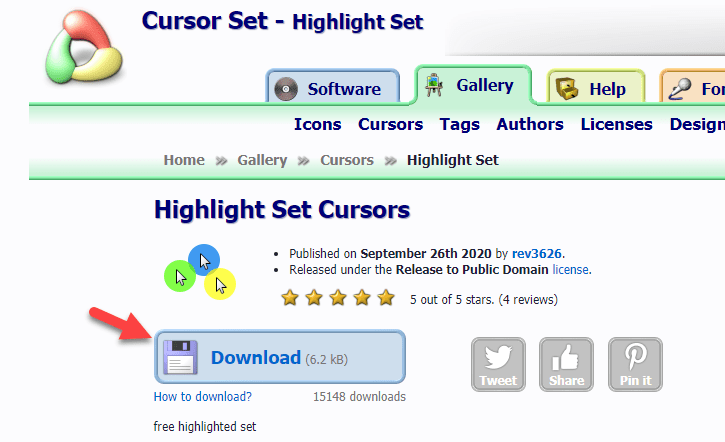
Baixar cursores do conjunto de destaques
Etapa 2. Após o download, extraia o arquivo.
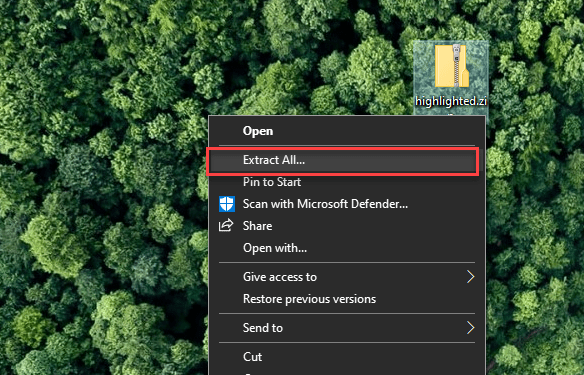
Extrair
Etapa 3. Agora, vá para Painel de controle > Mouse > Ponteiros e clique em Procurar.
Ponteiros
Etapa 4. Encontre o local do arquivo extraído e selecione aquele que está em um círculo amarelo ao redor do ponteiro do mouse e clique em Abrir.
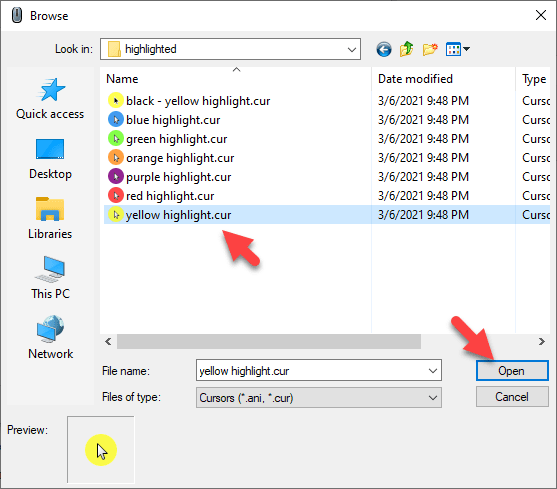
Etapa 5. Por fim, clique em Aplicar e OK.
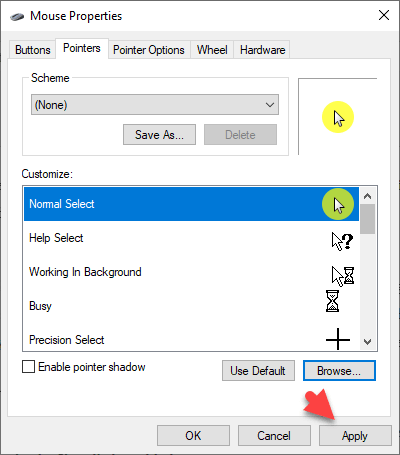
Etapa 6. Isto é o que parece. Círculo amarelo ao redor do ponteiro do mouse no Windows 10 ou Windows 11.
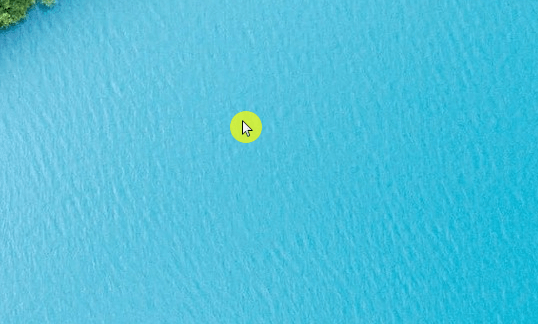
É assim que você pode obter um círculo ao redor do ponteiro do mouse de forma fácil e gratuita no Windows 10/11. Se você tiver um monitor de computador grande, ou talvez vários monitores, pode levar um ou dois segundos para localizar o cursor do mouse na tela. O mesmo pode acontecer se você compartilhar vários sistemas de computador com um único mouse e teclado. Se você costuma encontrar problemas para encontrar o cursor do mouse na tela, pode encontrar um recurso de realce do cursor que pode ajudá-lo a resolvê-lo sob demanda.
Leia mais